Walaupun Telegram telah wujud selama beberapa tahun sekarang, ia masih merupakan apl pemesejan yang bercita-cita tinggi yang menggemparkan dunia. Apl ini percuma, pantas dan mendakwa sebagai salah satu utusan paling selamat. Ia membolehkan orang ramai berhubung dengan mudah, tanpa sebarang sempadan.

Anda boleh menggunakan saluran di Telegram, yang serupa dengan halaman Facebook. Jika anda tertanya-tanya cara mencari saluran di Telegram, anda berada di tempat yang betul. Teruskan membaca dan anda akan mengetahui caranya. Selain itu, anda akan mengetahui lebih lanjut tentang saluran, mencipta saluran sendiri dan perbezaan antara saluran Telegram peribadi dan awam.
Apakah Saluran?
Tidak, ini bukan saluran TV. Saluran Telegram agak berbeza. Telegram ialah apl sumber terbuka, yang bermaksud semua orang boleh mencipta kandungan padanya dan menambah baik platform. Saluran tidak sama dengan kumpulan di Telegram.
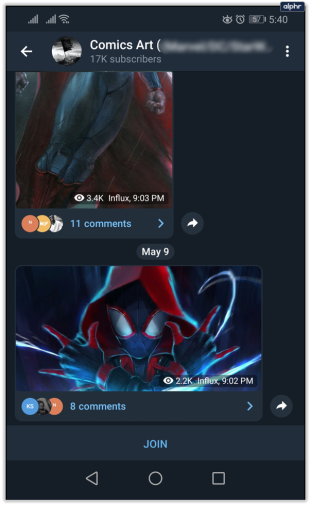
Kumpulan adalah lebih kecil dan kebanyakannya jemputan sahaja. Satu kumpulan mempunyai had maksimum 200,000 orang. Saluran boleh mempunyai ahli yang tidak terhingga di seluruh dunia. Mereka biasanya berkisar pada topik dan tanggapan yang lebih besar, contohnya, pencinta filem seram.
Itu hanya contoh kasar. Juga, saluran boleh dibahagikan kepada saluran awam dan peribadi. Secara logiknya, saluran awam terbuka kepada semua orang, manakala saluran peribadi juga adalah jemputan sahaja, iaitu anda perlu dijemput oleh ahli saluran untuk menyertainya.
cara membuang garisan putus-putus di excel
Oleh itu, kumpulan adalah untuk komuniti yang rapat dan komunikasi antara ahli. Saluran adalah lebih baik untuk mempromosikan barangan atau menyiarkan berita kepada populasi yang lebih besar di Telegram.

Cara Mencari Saluran di Telegram
Terdapat pelbagai cara anda boleh mencari saluran Telegram. Salah satu kaedah adalah benar-benar logik, dan anda semua harus mengetahuinya sekarang. Kami bercakap tentang menggunakan pilihan carian asli Telegram. Pastikan anda memuat turun Telegram daripada laman web rasmi atau kemas kini kepada versi terkini menggunakan pautan ini.
- Selepas anda memasang Telegram, anda hanya boleh membuka aplikasi dan menggunakan bar carian. Ketik pada pembesar ikon dan cari saluran yang mungkin menarik minat anda (cth. komik Marvel).
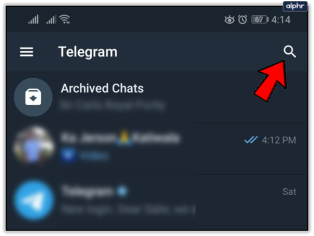
Walaupun ini adalah kaedah paling mudah untuk mencari saluran Telegram, ia bukanlah yang terbaik. Kaedah ini terhad kerana ia menunjukkan anda hanya beberapa hasil bagi setiap carian.
Cari Saluran Telegram Dalam Talian
Anda meneka - internet adalah rakan anda. Tempat yang baik untuk mula mencari saluran Telegram ialah Reddit. Ini adalah salah satu tapak terbesar di internet, dengan berjuta-juta komuniti, termasuk dari Telegram.
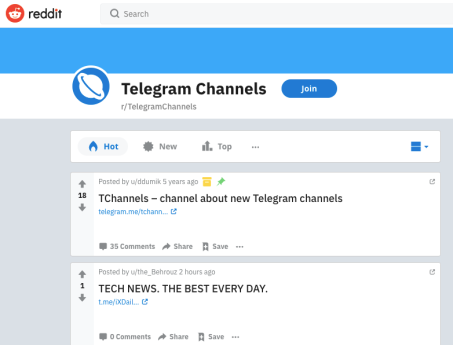
Kemudian, anda boleh mencari salah satu daripada banyak laman web khusus untuk carian saluran Telegram. Salah satunya ialah telegram-group.com . Laman web ini mempunyai banyak kategori dan antara muka pengguna yang sangat mudah. Satu lagi laman web yang hebat ialah saluran telegram.me . Ia mempunyai lebih banyak saluran daripada yang sebelumnya dan pengalaman pengguna yang lebih baik.
Ini hanyalah sebahagian daripada banyak laman web yang tersedia. Anda boleh mencarinya dalam talian jika anda tidak berpuas hati dengan kedua-dua ini. Semua tapak ini hanya menyenaraikan saluran awam. Jika anda ingin menyertai saluran peribadi, anda perlu meminta salah seorang ahlinya untuk menjemput anda.
Anda juga boleh mencari bot dalam talian yang boleh menjemput anda ke saluran peribadi.
cara memadam sejarah video segera amazon
Cara Membuat Saluran Telegram
Mencipta saluran Telegram anda sendiri juga tidak sukar. Selepas anda mendaftar untuk akaun dan memuat turun versi terbaharu apl pada peranti anda, ikut langkah ini:
- Log masuk Telegram .
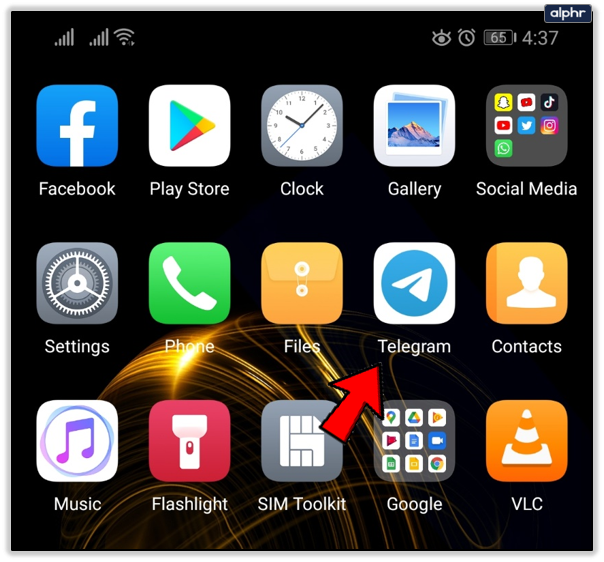
- Ketik pada Pensel ikon di sudut kanan bawah.
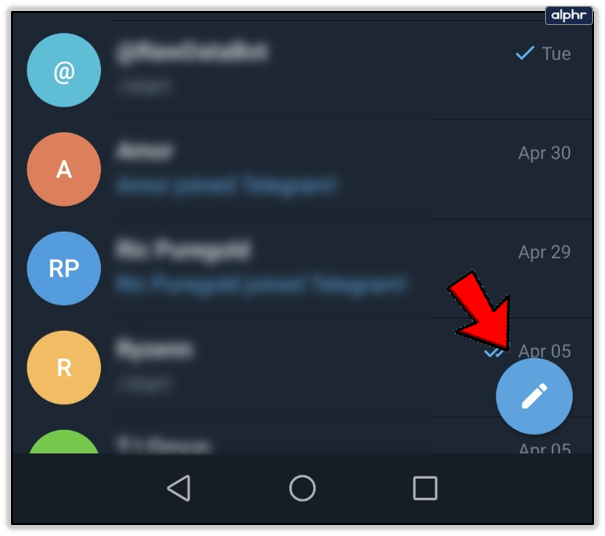
- Pilih Saluran Baharu .
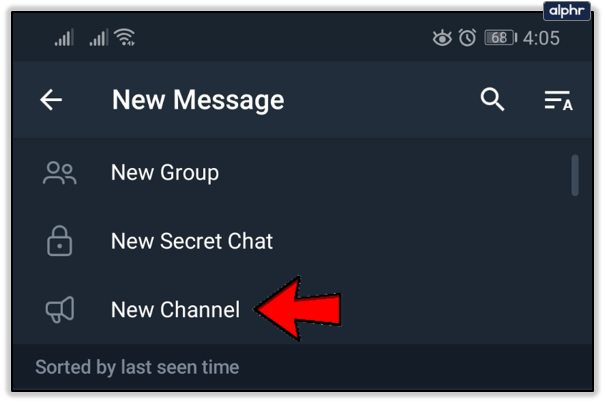
- Klik Buat Saluran.
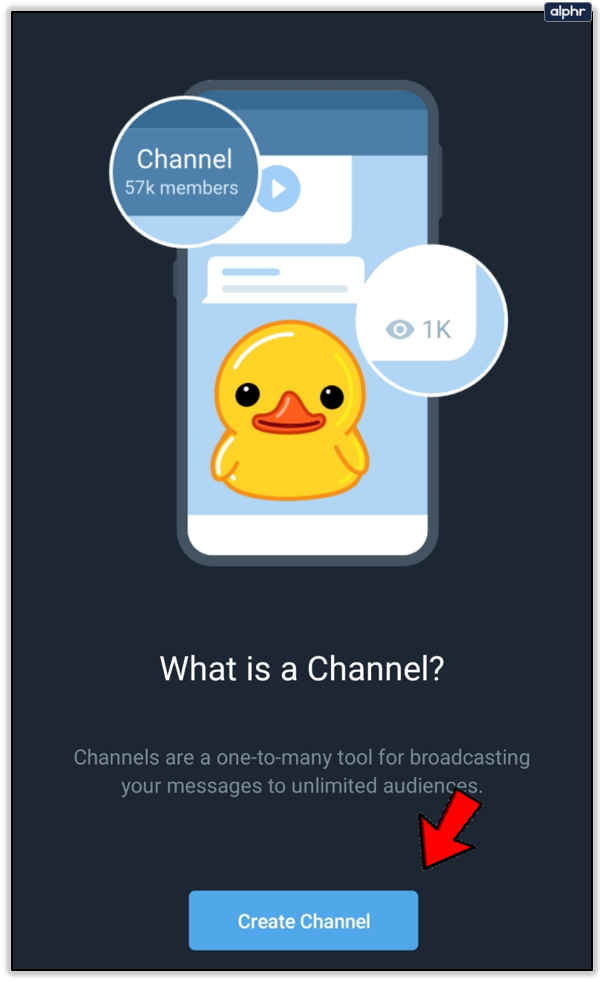
- Namakan saluran anda dan masukkan penerangan saluran di bawah.
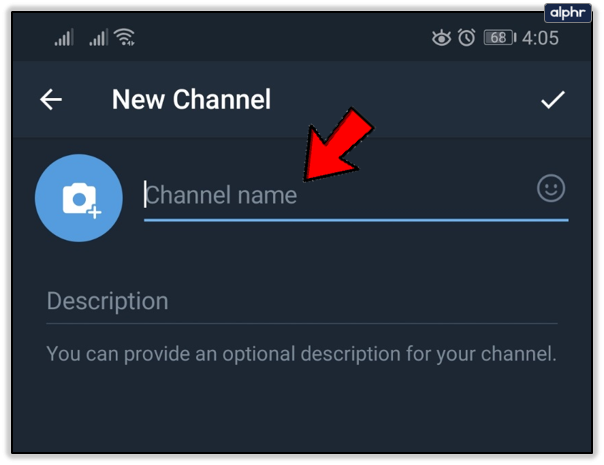
- Klik pada tanda semak untuk mengesahkan.
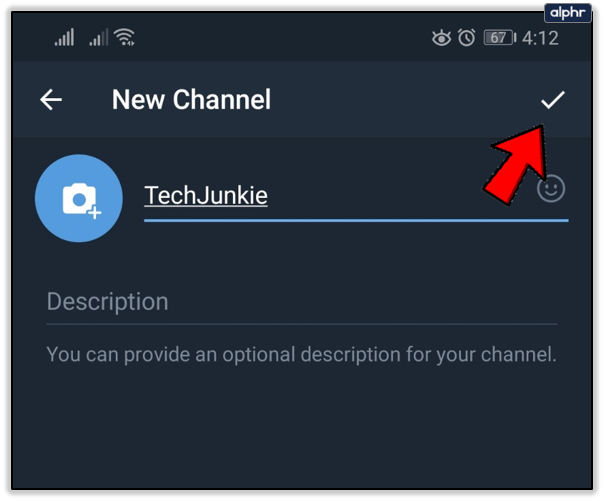
- Pilih antara membuat saluran awam atau peribadi. Ini terpulang kepada anda. Jika anda membuat saluran peribadi, anda perlu menggunakan pautan jemputannya untuk menjemput ahli baharu.
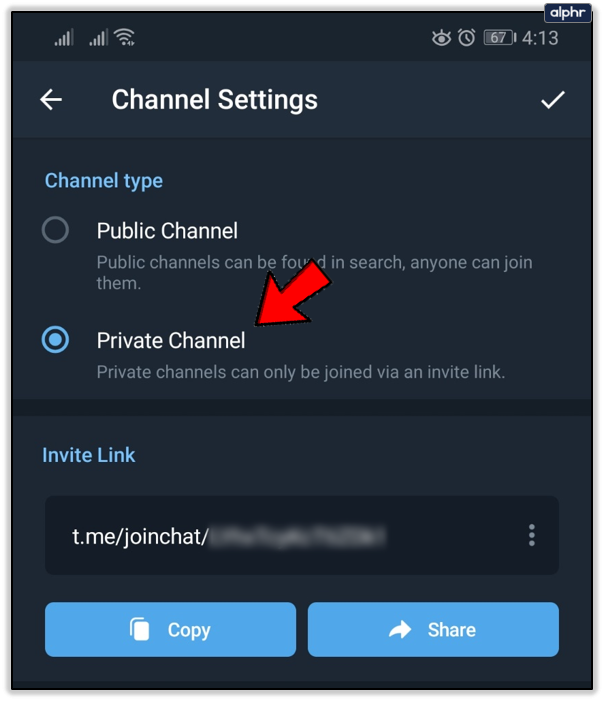
- Sahkan dengan tanda semak.
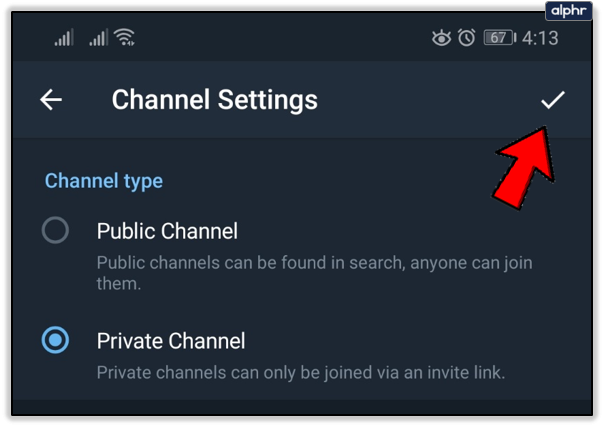
- Tambahkan beberapa rakan pada saluran anda. Anda boleh menjemput sehingga 200 ahli sendiri. Selebihnya boleh dijemput oleh orang lain.
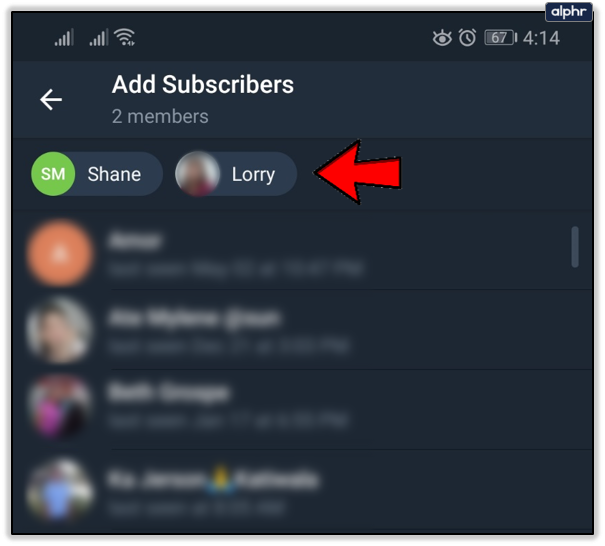
- Sahkan perubahan sekali lagi dan saluran anda akan dibuat. Anda boleh mengaksesnya dari halaman utama Telegram anda.
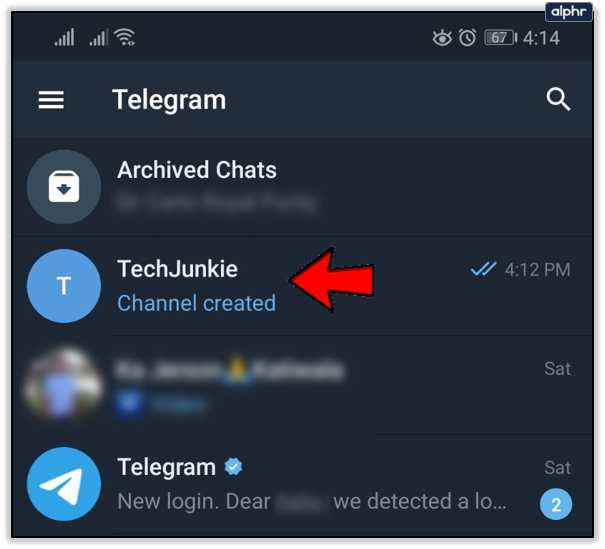
Soalan Lazim
Bagaimanakah cara saya menjemput ahli ke saluran saya?
Menghantar jemputan kepada pengguna Telegram lain adalah sangat mudah. Apa yang anda perlu lakukan ialah menyalin pautan Saluran anda dan menyiarkannya atau menghantarnya kepada sesiapa sahaja yang anda mahu. Selepas anda mencapai 200 pelanggan, anda tidak perlu menjemput sesiapa ke saluran anda. Pengguna lain boleh mencari saluran anda menggunakan pilihan carian.
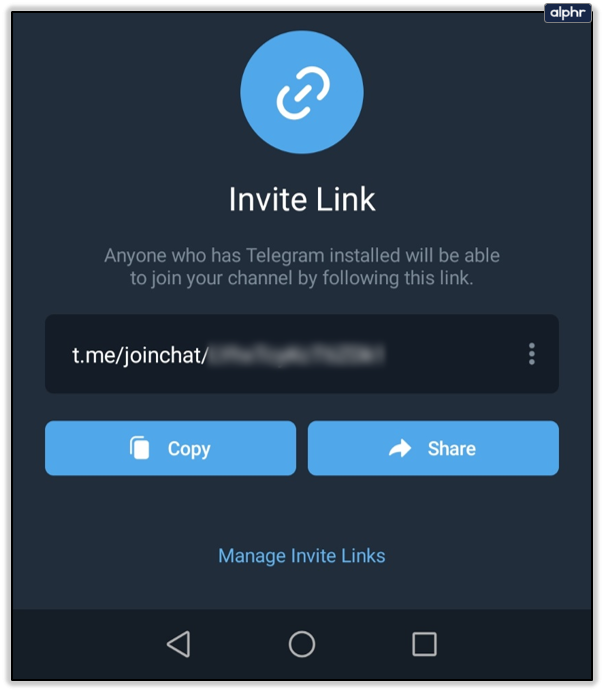
Berseronoklah di Saluran Baharu
itu sahaja. Kini anda boleh menikmati menyemak imbas semua jenis saluran dan menyertai komuniti orang yang mempunyai minat yang sama. Telegram ialah platform sosial yang hebat yang menghubungkan orang dari seluruh dunia. Walaupun kumpulan boleh mengehadkan, saluran tidak mempunyai had ahli, jadi keluar dan sertai saluran Telegram .
Anda boleh mengembangkan saluran anda sendiri jika anda suka; kreatif sahaja. Sudah ada saluran untuk apa sahaja yang anda boleh fikirkan. Apakah saluran Telegram kegemaran anda? Beritahu kami di bahagian komen di bawah.









